日志
本页面提供有关 Langflow 日志的信息,包括单个流程的日志和 Langflow 应用程序本身的日志。
Langflow 使用 loguru 库进行日志记录。
默认日志文件名为 langflow.log。
Langflow 也为流程生成日志文件。
日志存储
默认日志文件存储位置取决于您的操作系统:
- macOS Desktop:
/Users/<username>/.langflow/cache - Windows Desktop:
C:\Users\<username>\AppData\Roaming\com.Langflow\cache - OSS macOS/Windows/Linux/WSL (
uv pip install):<path_to_venv>/lib/python3.12/site-packages/langflow/cache - OSS macOS/Windows/Linux/WSL (
git clone):<path_to_clone>/src/backend/base/langflow/cache
要自定义日志存储,请参阅 配置日志选项。
配置日志选项
使用 Langflow 环境变量 在您的 Langflow .env 文件中配置日志选项,然后使用 uv run langflow run --env-file .env 启动 Langflow。
以下环境变量可用于配置日志记录:
-
LANGFLOW_LOG_LEVEL: 设置日志级别为DEBUG、ERROR(默认)、INFO、WARNING和CRITICAL中的一个。例如,LANGFLOW_LOG_LEVEL=DEBUG。 -
LANGFLOW_LOG_FILE: 如果您想使用非默认位置,可设置日志文件存储位置。 例如,LANGFLOW_LOG_FILE=path/to/logfile.log。 -
LANGFLOW_LOG_ENV: 控制日志输出和格式化。LANGFLOW_LOG_ENV=container: 将序列化的 JSON 输出到 stdout。LANGFLOW_LOG_ENV=container_csv: 将 CSV 格式的纯文本输出到 stdout。LANGFLOW_LOG_ENV=default或未设置: 使用 RichHandler 输出美化的输出。
-
LANGFLOW_LOG_ROTATION控制日志文件何时轮转,可以基于时间或文件大小。默认情况下,日志每 1 天轮转一次。- 基于时间的轮转:"1 day"、"12 hours"、"1 week"
- 基于大小的轮转:"10 MB"、"1 GB"
- 禁用轮转:"None"(日志文件将不受限制地增长)
在 Langflow 存储库 中提供了完整的示例 .env 文件。
流程和组件日志
运行流程后,您可以检查每个组件和流程运行的日志。
例如,您可以检查由 输入和输出组件 接收和生成的 Message 对象。
查看流程日志
在可视化编辑器中��,单击 日志 来查看整个流程的日志:
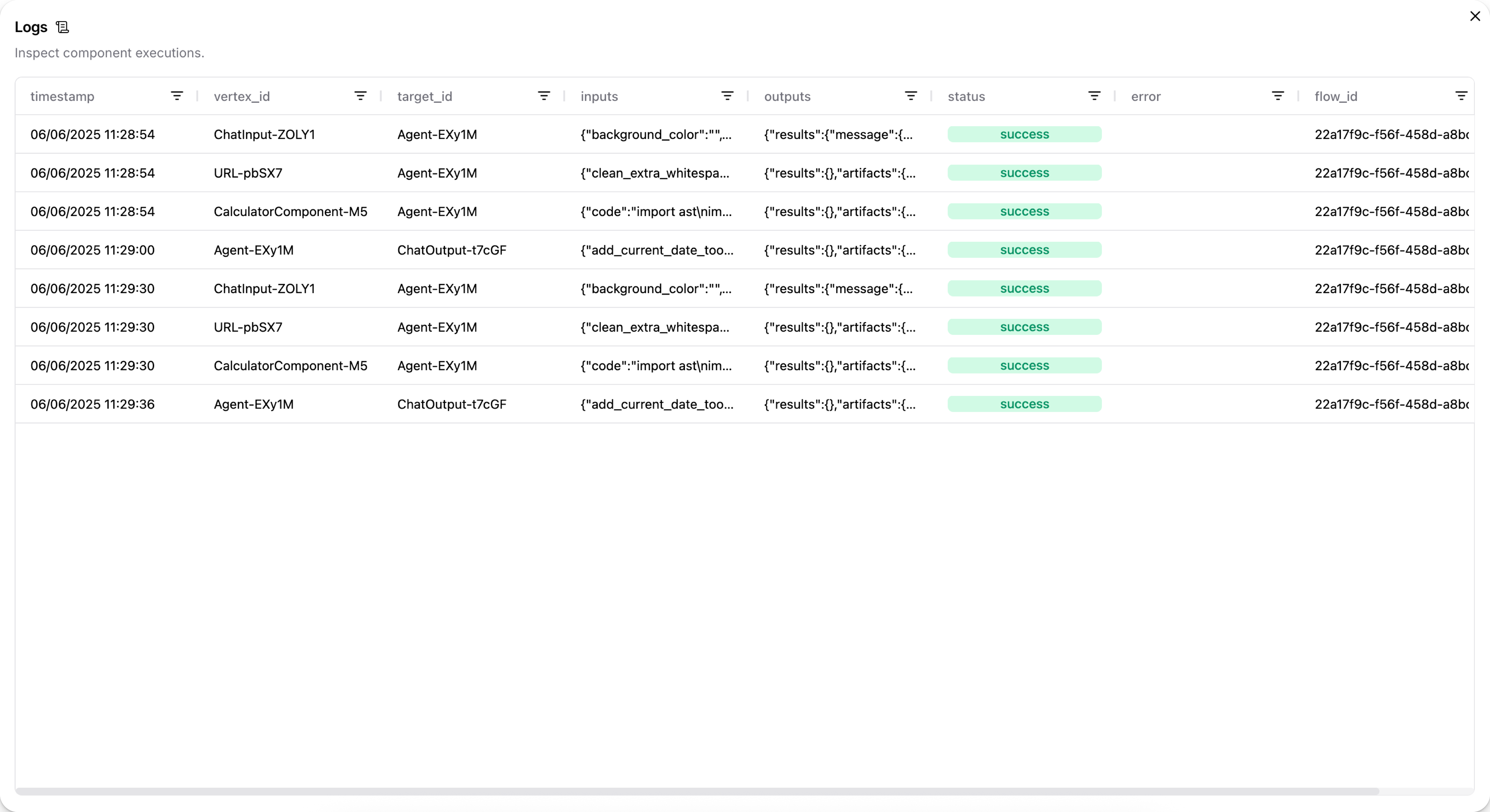
然后,单击 输入 和 输出 列中的单元格来检查 Message 对象。
例如,以下 Message 数据可能是 聊天输入 组件的输出:
_12 "messages": [_12 {_12 "message": "What's the recommended way to install Docker on Mac M1?",_12 "sender": "User",_12 "sender_name": "User",_12 "session_id": "Session Apr 21, 17:37:04",_12 "stream_url": null,_12 "component_id": "ChatInput-4WKag",_12 "files": [],_12 "type": "text"_12 }_12 ],
对于输入/输出组件,原始输入可能不会以 Message 对象的形式结构化。
例如,语言模型 组件可能将原始文本响应传递给 聊天输出 组件,然后将其转换为 Message 对象。
您可以在 Langflow 安装的日志存储位置找到流程的 .log 文件。
有关文件路径,请参阅 日志存储。
查看聊天日志
在 Playground 中,您可以检查每个聊天会话的聊天历史。 有关更多信息,请参阅 查看聊天历史。
查看单个组件的输出
在调试流程输出的格式或内容问题时,检查每个组件的输出可以帮助确定数据在哪里丢失或格式错误。
要查看单个组件在最近一次运行中产生的输出,请在可视化编辑器中单击 检查输出。